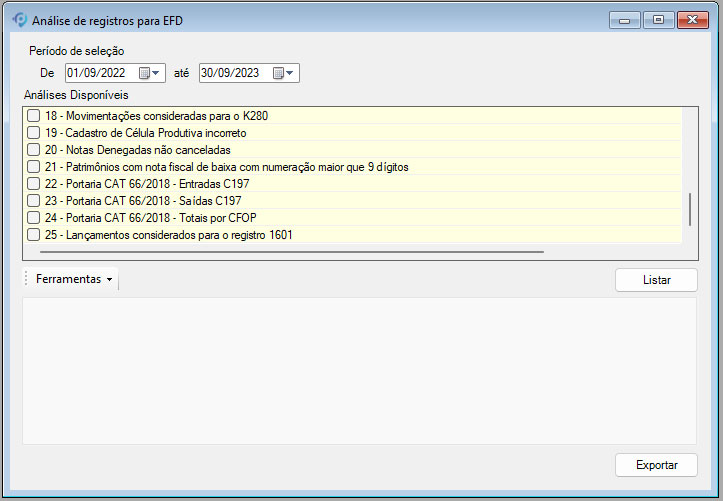Atualizar Estrutura da Base de Dados, Importar Dados Via Extrator, Gerar Arquivo para ambiente Sped e Análise de registros para EFD ICMS/IPI.
Utilizando Ferramentas Auxiliares
As ferramentas auxiliares permitem a utilização de recursos para a complementação e auxílio aos usuários nas operações realizadas.
![]() As ferramentas auxiliares são encontradas no menu Ferramentas.
As ferramentas auxiliares são encontradas no menu Ferramentas.
Atualizar Estrutura da Base de Dados
Ao iniciar o uso deste módulo, primeiramente é necessário acessar esta ferramenta de atualização Atualizar Estrutura da Base de Dados, localizada no menu Ferramentas ou utilize a tecla de atalho F6 ou ALT + M + E. Pois, ela será responsável por criar a estrutura das novas tabelas necessárias para o funcionamento do módulo, com o prefixo ECD e seguido pelo número de registro.
1 – Será aberta uma nova janela com os campos já preenchidos, informando o Servidor, Usuário, Banco de Dados, Código da Empresa e Código da Filial. Estes campos são preenchidos automaticamente pelo sistema, e não são habilitados para alterações, e sim apenas para visualização.
2 – Para iniciar a atualização, clique no botão ![]() Atualizar Estrutura da Base de Dados. Será exibida uma mensagem de confirmação.
Atualizar Estrutura da Base de Dados. Será exibida uma mensagem de confirmação.
3 – Em caso afirmativo clique em Yes. Caso contrário, clique em No. Será inicializada a atualização.
4 – Ao finalizar, clique no botão OK, e a manutenção Estrutura do Arquivo, localizada no menu Arquivo, será habilitada.
Importar Dados Via Extrator
![]() Para o correto funcionamento desta ferramenta é necessário o Script: scrSPED_EFD01_GeraArquivoDigital.txt
Para o correto funcionamento desta ferramenta é necessário o Script: scrSPED_EFD01_GeraArquivoDigital.txt
Para realizar a importação de dados, deve-se seguir determinados passos:
Referência Selecionada: Neste local serão apresentadas informações sobre a referência selecionada no menu Ferramentas >> Selecionar Referências.
1 – Para abrir os níveis dos registros, basta clicar no “+” localizado na frente do registro que contenha níveis dentro deste, para fechar tais níveis clique no “-” localizado onde anteriormente havia o “+”. Pode-se expandir todos os níveis dos registros acessando o botão Ferramentas e selecionando a opção Expandir Todos os Níveis, ou então utilize as teclas de atalho Ctrl+Shift+E. Para fechar todos os níveis acesse o mesmo botão e selecione a opção Fechar Todos os Níveis, ou então utilize as teclas de atalho Ctrl+Shift+F.
2 – Marque as informações que deseja importar. Quando se marca um registro pai, consequentemente seus registros filhos também serão marcados, e marcando um registro filho seus registros antecedentes também serão marcados. Pode-se marcar todos os registro de uma só vez clicando no registro principal, será exibida uma mensagem.
2.1 – Clicando em Sim, todos os registros serão marcados, clicando em Não somente o registro principal será marcado. Caso todos já estejam marcados, ao desmarcar o registro principal será exibida uma mensagem da mesma categoria com a diferença de a pergunta ser sobre desmarcar todos.
3 – Em caso afirmativo, marque a opção Gerar os dados para as tabelas excluindo os dados antigos sem questionamento?, caso esta opção não esteja marcada, serão exibidas mensagens solicitando confirmação se deseja substituir um registro caso o mesmo já exista na base de dados.
4 – Clique no botão ![]() Importar dados via extrator (Dataport) para que seja iniciada a importação dos dados. Será exibida uma mensagem.
Importar dados via extrator (Dataport) para que seja iniciada a importação dos dados. Será exibida uma mensagem.
4.1 – Clique em Sim para continuar a importação, caso contrário, clique em Não.
5 – Conforme a importação é feita, a janela com a barra de progresso é atualizada fazendo com que o usuário saiba exatamente como está o andamento do progresso. Caso o engine code exiba uma mensagem, a barra ficará minimizada mas ainda assim estará sendo atualizada.
6 – Ao término do processo de importação será exibida a mensagem, que ao clicar em OK será apresentado um relatório de Verificação dos Registros Gerados.
![]() A geração dos dados para o SPED Fiscal ocorre tanto em apuração sem incentivo fiscal como com incentivo fiscal, de forma que, caso a empresa não trabalhe com incentivo fiscal, o SPED será gerado normalmente, e caso a empresa trabalhe com incentivo fiscal, a apuração será gerada totalizando os valores com incentivo e sem incentivo fiscal.
A geração dos dados para o SPED Fiscal ocorre tanto em apuração sem incentivo fiscal como com incentivo fiscal, de forma que, caso a empresa não trabalhe com incentivo fiscal, o SPED será gerado normalmente, e caso a empresa trabalhe com incentivo fiscal, a apuração será gerada totalizando os valores com incentivo e sem incentivo fiscal.
Ferramenta atualizada de acordo com novo ato Cotepe: EFD ICMS/ IPI – ATO COTEPE 16 – 10 /04/2012.
Devido a atualização do módulo foram implementados os novos registros: registro H020, registro 1010 (Obrigatoriedade de registros do Bloco 1), registro 1390 e 1391 (referentes a Usina de produção de álcool). Implementado ainda campo MOT_INV no registro H005.
O programa extrator gerará somente informações para: H005: Preenchimento padrão do campo motivo do Inventário como 01 – No final no período e 1010: Geração do registro com base nos registros do bloco 1.
O registro C470 foi ajustado para enviar CFOP sempre com prefixo 5, mesmo quando for realizada venda para cliente de fora do estado.
![]() Para notas fiscais complementares de importação, o valor da operação será o valor total dos produtos.
Para notas fiscais complementares de importação, o valor da operação será o valor total dos produtos.
![]() O script extrator passa a calcular o valor das saídas para atualizar o registro G110. Os valores das saídas são calculados com base nos novos campos da natureza de operação: 1. Saídas tributadas e equiparadas a tributadas para fins de CIAP? Neste caso as notas de saída com natureza nesta situação totalizarão o campo Valor do somatório das saídas tributadas e saídas para exportação do registro G110, 2. Saída para fins de CIAP?: Neste caso as notas de saída com natureza nesta situação totalizarão o campo Valor total de saídas do registro G110.
O script extrator passa a calcular o valor das saídas para atualizar o registro G110. Os valores das saídas são calculados com base nos novos campos da natureza de operação: 1. Saídas tributadas e equiparadas a tributadas para fins de CIAP? Neste caso as notas de saída com natureza nesta situação totalizarão o campo Valor do somatório das saídas tributadas e saídas para exportação do registro G110, 2. Saída para fins de CIAP?: Neste caso as notas de saída com natureza nesta situação totalizarão o campo Valor total de saídas do registro G110.
A divisão de 1 / 2 resulta no índice que será utilizado para calcular o verdadeiro valor a ser apropriado de cada patrimônio no mês.
![]() O script de importação considerará a opção “Aplicar a redução de ICMS para base de cálculo de ICMS do frete” da natureza de operação no momento de enviar a base de cálculo de ICMS para o SPED. Tendo-se essa opção selecionada o sistema fará o seguinte cálculo: Base de ICMS = Base de ICMS do item + (valor do frete do item * (1 – Percentual de reducão /100)).
O script de importação considerará a opção “Aplicar a redução de ICMS para base de cálculo de ICMS do frete” da natureza de operação no momento de enviar a base de cálculo de ICMS para o SPED. Tendo-se essa opção selecionada o sistema fará o seguinte cálculo: Base de ICMS = Base de ICMS do item + (valor do frete do item * (1 – Percentual de reducão /100)).
![]() Na geração do arquivo de uma empresa no “Perfil B”, os registros C460 e C470 não serão gerados.
Na geração do arquivo de uma empresa no “Perfil B”, os registros C460 e C470 não serão gerados.
![]() Caso dentro da mesma referência do SPED ocorra vendas para o mesmo cliente porem em endereços de entregas diferentes será adicionado o prefixo’ _sq’ no código do cliente, onde sq representa a sequencia do endereço de entrega.
Caso dentro da mesma referência do SPED ocorra vendas para o mesmo cliente porem em endereços de entregas diferentes será adicionado o prefixo’ _sq’ no código do cliente, onde sq representa a sequencia do endereço de entrega.
Gerar arquivo para ambiente SPED
![]() Para o correto funcionamento da ferramenta, é necessário o script: scrSPED_ECD01_GeraArquivoTexto.txt
Para o correto funcionamento da ferramenta, é necessário o script: scrSPED_ECD01_GeraArquivoTexto.txt
Será aberta uma janela para realizar a geração do arquivo, onde deve-se seguir determinados passos:
1 – Para abrir os níveis dos registros, basta clicar no “+” localizado na frente do registro que contenha níveis dentro deste, para fechar tais níveis clique no “-“ localizado onde anteriormente havia o “+”. Pode-se expandir todos os níveis dos registros acessando o botão Ferramentas e selecionando a opção Expandir Todos os Níveis, ou então utilize as teclas de atalho Ctrl+Shift+E. Para fechar todos os níveis, acesse o mesmo botão e selecione a opção Fechar Todos os Níveis, ou então utilize as teclas de atalho Ctrl+Shift+F.
2 – Marque as informações que deseja que sejam importadas. Quando se marca um registro pai, consequentemente seus registros filhos também serão marcados, e marcando um registro filho seus registros antecedentes também serão marcados. Pode-se marcar todos os registro de uma só vez clicando no registro principal, será exibida uma mensagem.
2.1 – Clicando em Sim, todos os registros serão marcados, clicando em Não somente o registro principal será marcado. Caso todos já estejam marcados, ao desmarcar o registro principal será exibida uma mensagem da mesma categoria com a diferença de a pergunta ser sobre desmarcar todos.
3 – No campo Diretório onde o arquivo texto será gerado informe o diretório (local/pasta) desejado para salvar o arquivo, ou então clique no botão e selecione o diretório desejado.
4 – Clique no botão ![]() Gerar arquivo para ambiente SPED (Dataport) para que seja iniciada a importação dos dados.
Gerar arquivo para ambiente SPED (Dataport) para que seja iniciada a importação dos dados.
![]() Caso haja o caractere | (pipe) informado em meio aos conteúdos a serem carregados para o arquivo texto, este será substituído por um espaço em branco, pois, como tal caractere é utilizado como separador padrão pelo validador do arquivo SPED, este pode vir a causar erros durante a validação.
Caso haja o caractere | (pipe) informado em meio aos conteúdos a serem carregados para o arquivo texto, este será substituído por um espaço em branco, pois, como tal caractere é utilizado como separador padrão pelo validador do arquivo SPED, este pode vir a causar erros durante a validação.
5 – Caso haja pendências, o arquivo texto não será gerado e será exibida uma mensagem.
6 – Após clicar em OK, será apresentado um relatório com os registros pendentes.
Ferramenta atualizada de acordo com novo ato Cotepe: EFD ICMS/ IPI – ATO COTEPE 16 – 10 /04/2012.
Devido a atualização do módulo foram implementados os novos registros: registro H020, registro 1010 (Obrigatoriedade de registros do Bloco 1), registro 1390 e 1391 (referentes a Usina de produção de álcool). Implementado ainda campo MOT_INV no registro H005.
![]() Todos esses novos registros serão gerados somente na referência maior ou igual a Julho de 2012.
Todos esses novos registros serão gerados somente na referência maior ou igual a Julho de 2012.
Através do registro D100, poderá ser cadastrado informações para cancelamento e através dos registros 1100 e 1105 o usuário poderá cadastrar informações de exportações lançadas.
Ferramentas
Análise de registros para a EFD ICMS/IPI
Através desta ferramenta é possível visualizar as checagens disponíveis relacionadas a escrituração Fiscal Digital do ICMS/IPI.
![]() Para acessar esta manutenção clique em menu Ferramentas >> Análise de Registros para a EFD.
Para acessar esta manutenção clique em menu Ferramentas >> Análise de Registros para a EFD.
 O uso desta manutenção é controlado pelo Item de Segurança 4349: Ferramenta de Análise de registros do banco de dados para a EFD ICMS/IPI
O uso desta manutenção é controlado pelo Item de Segurança 4349: Ferramenta de Análise de registros do banco de dados para a EFD ICMS/IPI
![]() Esta aba é controlada e poderá ser personalizada através do codeID004349.egn.
Esta aba é controlada e poderá ser personalizada através do codeID004349.egn.
O usuário poderá selecionar as opções:
01 – Diferença no valor apurado de ICMS nas Entradas (EFD x Escrita Fiscal) – Esta opção irá comparar o valor do ICMS das notas fiscais de entrada enviadas ao SPED Fiscal, com o valores importados na escrita fiscal do Dataplace, listando as diferenças identificadas.
02 – Diferença no valor apurado de ICMS nas Saídas (EFD x Escrita Fiscal) – Esta opção irá comparar o valor do ICMS das notas fiscais de saída enviadas ao SPED Fiscal, com o valores importados na escrita fiscal do Dataplace Dataplace, listando as diferenças identificadas.
03 – Documentos fiscais sem itens – Esta opção irá localizar notas fiscais de entrada e saída que estão sem itens vinculados.
04 – Participantes sem localidade – Esta opção irá localizar clientes ou fornecedores cadastrados no sistema que não possuem localidade vinculada.
05 – Participantes sem localidade na Referência Ativa” – Esta opção irá localizar clientes ou fornecedores enviados ao SPED Fiscal da referencia selecionado, que não possuem localidade vinculada.
06 – Documentos fiscais com itens com quantidade igual a zero – Esta opção irá localizar Notas Fiscais que possuam itens com quantidade igual a zero.
07 – Diferença no valor apurado de IPI nas Entradas (EFD x Escrita Fiscal) – Esta opção irá comparar o valor do IPI das notas fiscais de entrada enviadas ao SPED Fiscal, com o valores importados na escrita fiscal do Dataplace Dataplace, listando as diferenças identificadas.
08 – Diferença no valor apurado de IPI nas Saídas (EFD x Escrita Fiscal) – Esta opção irá comparar o valor do IPI das notas fiscais de saída enviadas ao SPED Fiscal, com o valores importados na escrita fiscal do Dataplace Dataplace, listando as diferenças identificadas.
09 – Diferença de ICMS entre os itens do documento fiscal e o registro analítico do documento fiscal (C170 x C190) – Esta opção irá comparar o valor do ICMS dos itens no registro C170, com os valores presentes no registro C190, ambos registros são referentes aos itens dos documentos fiscais, porém com agrupamentos diferentes.
10 – Produtos com fichas em mais de um inventário, no caso de seleção de mais de um inventário para a EFD – Esta opção irá listar produtos que estão em mais de um inventário, dentre os inventários vinculados á referência.
11 – Diferenças na apuração dos registros de saída de serviços de Comunicação e Telecomunicação (Escrita Fiscal – SPED) – Esta checagem irá comparar o valor do ICMS das notas fiscais de serviços de telecomunicações enviadas ao SPED Fiscal, com o valores importados na escrita fiscal do Dataplace, listando as diferenças identificadas.
12 – Cupom Fiscal sem registro no Cupom Analítico – Esta opção irá localizar cupons fiscais que não possuem informações no cupom analítico.
13 – Diferença entre o valor total do frete dos itens da NRM e o valor total do frete da NRM – Esta opção irá listar diferenças entre o valor total do frete dos itens da NRM e o valor total do frete da NRM.
14 – Naturezas de Operação que não possuem o preenchimento do Código do ICMS FCP à Recolher ou o Código de receita ICMS DIFAL – Esta opção irá listar Naturezas de Operação que não possuem o preenchimento do Código do ICMS FCP à Recolher ou o Código de receita ICMS DIFAL.
15 – Diferença entre o estoque real e o estoque escriturado no bloco K – Esta opção irá comparar as quantidades do controle de estoque do sistema, com as quantidades enviadas anteriormente ao SPED, realizado de forma automática os cruzamentos necessários.
16 – Notas Fiscais (C100) com destino diferente da localidade do participante, transmitido no registro 0150 – Esta opção irá verificar as notas fiscais do SPED fiscal (Registro C100), que foram emitidas para UF diferente à localização do cliente que consta no registro Cadastro do Produto (Registro 0150).
 Antes de listar as checagens é necessário que as informações já estejam extraídas, através da ferramenta importar dados via extrator.
Antes de listar as checagens é necessário que as informações já estejam extraídas, através da ferramenta importar dados via extrator.
17 – NRMs com numeração da nota fiscal maior que 9 dígitos – Esta opção irá listar as NRMs com numeração da nota fiscal maior que 9 dígitos, que são identificada geralmente como nota de serviço.
18 – Movimentações consideradas para o K280 – Esta opção irá recuperar informações para checagem dos dados do registro K280.
19 – Cadastro de Célula Produtiva incorreto – Esta opção irá recuperar informações para checagem de células produtivas cadastradas incorretamente.
20 – Notas Denegadas não canceladas – Esta opção irá recuperar informações para checagem de notas denegadas não canceladas.
21 – Patrimônios com nota fiscal de baixa com remuneração maior que 9 dígitos – Esta opção irá recuperar informações de patrimônios com notas que geralmente são de serviço.
22 – Portaria CAT 66/2018 – Entradas C 197 – Esta opção irá recuperar informações de entradas C 197.
23 – Portaria CAT 66/2018 – Saídas C 197 – Esta opção irá recuperar informações de saídas C 197.
24 – Portaria CAT 66/2018 – Totais por CFOP – Esta opção irá recuperar informações de totais por CFOP.
25 – Lançamentos considerados para o registro 1601 – Esta opção irá exibir os lançamentos considerados no Registro 1601, para que você realize a análise do que será enviado e se necessário, realize os ajustes adequados.
Selecione as opções que deseja visualizar e clique no botão Listar para que sejam exibidas as informações.